HCIE相关软件安装
# HCIE相关软件安装
本章包含模拟器和相关环境工具的安装。
在系统的学习之前,首先先把软件进行必要的安装。
本章可能随着后期的学习,进行一些软件的补充安装说明。
本节安装存在一些大坑,需要比较严格的遵循要求进行安装,否则可能出现一些奇怪的问题无法解决。
文件列表/下载
本节安装的软件列表:
- eNSP 1.3.00.100(V100R003C00 SPC100)
- EVE 1.1
- VirtualBox 5.2.44
- WinPcap 4.1.3
- WireShark 2.2.5(EVE安装内置)
文件下载链接-Ali云盘
下载全部文件后备用,请注意,无论你手头有什么其他版本的软件,都不要使用,统一使用这里给你的,版本错误是无法安装成功的重要原因。
注意 eNSP pro就不要考虑了,2024/5/15号已经ban了免费授权可以使用的渠道
环境清理
如果在看这个文章之前,你有自己尝试过进行安装但是失败了,请做好清理工作。
下面给出一些比较简单的清理步骤,可以按需进行相关清理。
- 打开控制面板,找到程序,单机卸载程序子项
- 按名称进行排序,卸载如下程序
- eNSP
- VirtualBox
- WinPcap
- WireShark
在卸载 >5.2版本的VirtualBox时,你可能需要对电脑进行重启或注销来完成卸载,否则在安装时可能出现进程占用问题,也可以通过pid直接kill掉,但是仍推荐直接重启。
环境清理完成,下文建立在你的电脑已经做完清理的基础上。
程序安装
安装要求只有一个:下面的程序的安装路径中严禁出现任何汉字,如果不确定自己的自定义路径是否有汉字,那么你应该直接使用默认的路径进行安装。除非你知道自己在做什么,否则你可以直接把下一步按到底。
注意:默认安装路径在C盘
给出当前计算机的系统和硬件规格,作为后来人的参考,据说AMD和Intel的cpu在VirtualBox的版本选择上有所区别,Intel的选手可以考虑更早一些的子版本但大版本必须>5.2否则无法在Win10系统中启动。
- AMD 5700X
- 32G ddr4
- win10 22h2
建议按照本文给出的顺序进行。
- VirtualBox
- WinPcap
- EVE
- eNSP
安装过程中不应该如何任何错误,如果你的安装出现了例如文件缺失,无法读取等问题,则为环境未清理完善导致。
下面会给出各种程序的安装成功截图,以及相关的注意事项。
WinPcap

VirtualBox
注意安装这个可能会导致瞬间的断网,需要对电脑进行重启以彻底完成安装,否则在直接安装eNSP后会导致在注册设备时失败。
安装完成可以可以尝试是否可以打开,能正常打开则没有问题,如果不能可能是安装了太低的版本导致,目前测试win10 22h2无法启动5.1或更早的版本。
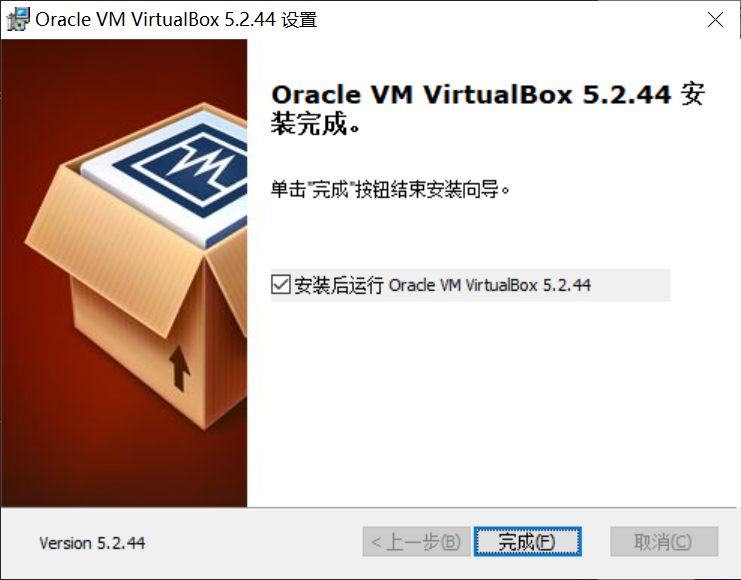
EVE
注意这个软件会默认帮你安装一个版本较低的wireshark和VNC,如果不需要的话可以自行取消,但是一般情况下用他的就可以,避免后续出现使用EVE时的软件版本问题。WireShark在安装时会安装一些必需的插件,这个插件的安装会触发诸如360,火绒等安全软件的提醒警告,要全部放行。
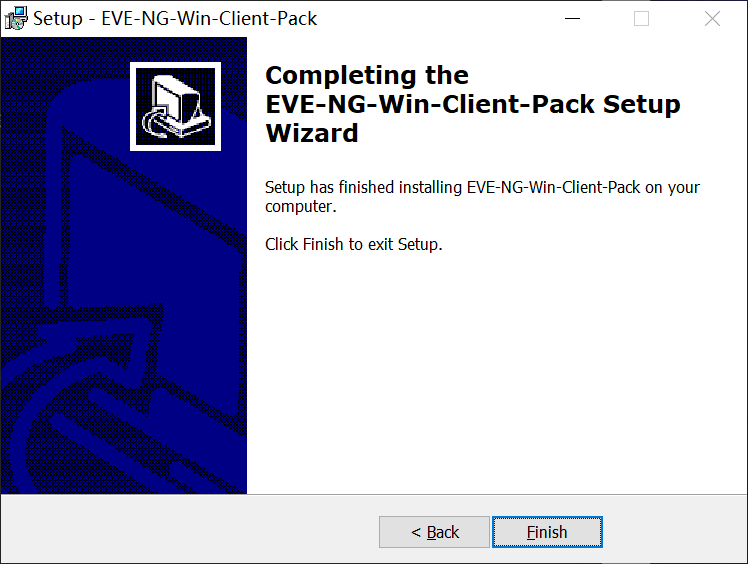
eNSP
在安装的过程中如图所示则上面的相关组件安装已经完成,且已经正常识别,如果有错误显示需要重新回到对应步骤进行检查。
到这里安装全部结束。👍
环境配置
由于部分选手出于自己的需求,启动的了Hyper-V,而且主板也没有开过虚拟化,所以在启动软件之前要对这方面进行配置,本项目很重要,如果不是对自己电脑水平有充足自信的选手建议逐条执行,不要跳过。
- 打开控制面板,进入程序选项卡,选择启动或关闭windows功能

- 找到Hyper-v选项卡,如果这个选项是对钩的状态,取消对钩。
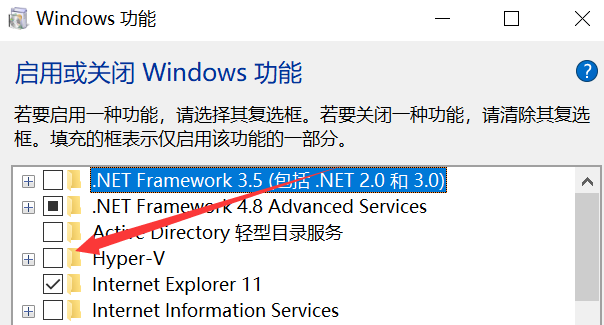
- 右击开始菜单,以管理员权限启动Windows Power Shell
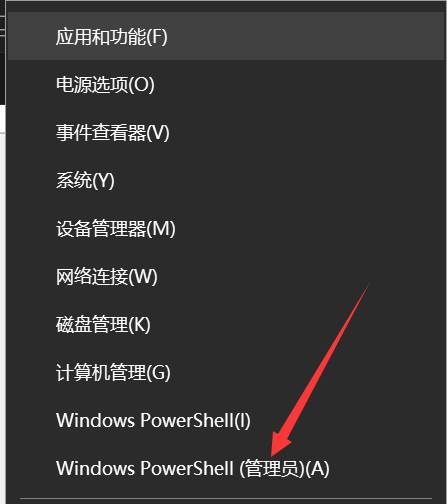
- 在弹出的黑色或蓝色的CMD框框内输入指令
bcdedit /set hypervisorlaunchtype off本条用于关闭Hyper-V,注意本指令输入完成之后可能会要求重启电脑。如果这条指令执行失败请检查是否以管理员启动。

- BIOS里启动虚拟化
如果你玩手游且在电脑上安装的有模拟器的话,这条基本可以忽略,市面上的绝大部分模拟器都需要启动本条之后才可以正常使用。由于不同的主板型号进入BIOS,启动虚拟化按钮的位置都可能不同,这里也给出一个手游模拟器的相关教程提供参考。
MUMU模拟器关于启动VT的教程
软件测试
eNSP
- 如果你的VirtualBox安装的版本不对,这里会进行弹框提示,无法识别等问题。
出现不支持版本的原因一般为eNSP版本过旧,或者VirtualBox版本过新。

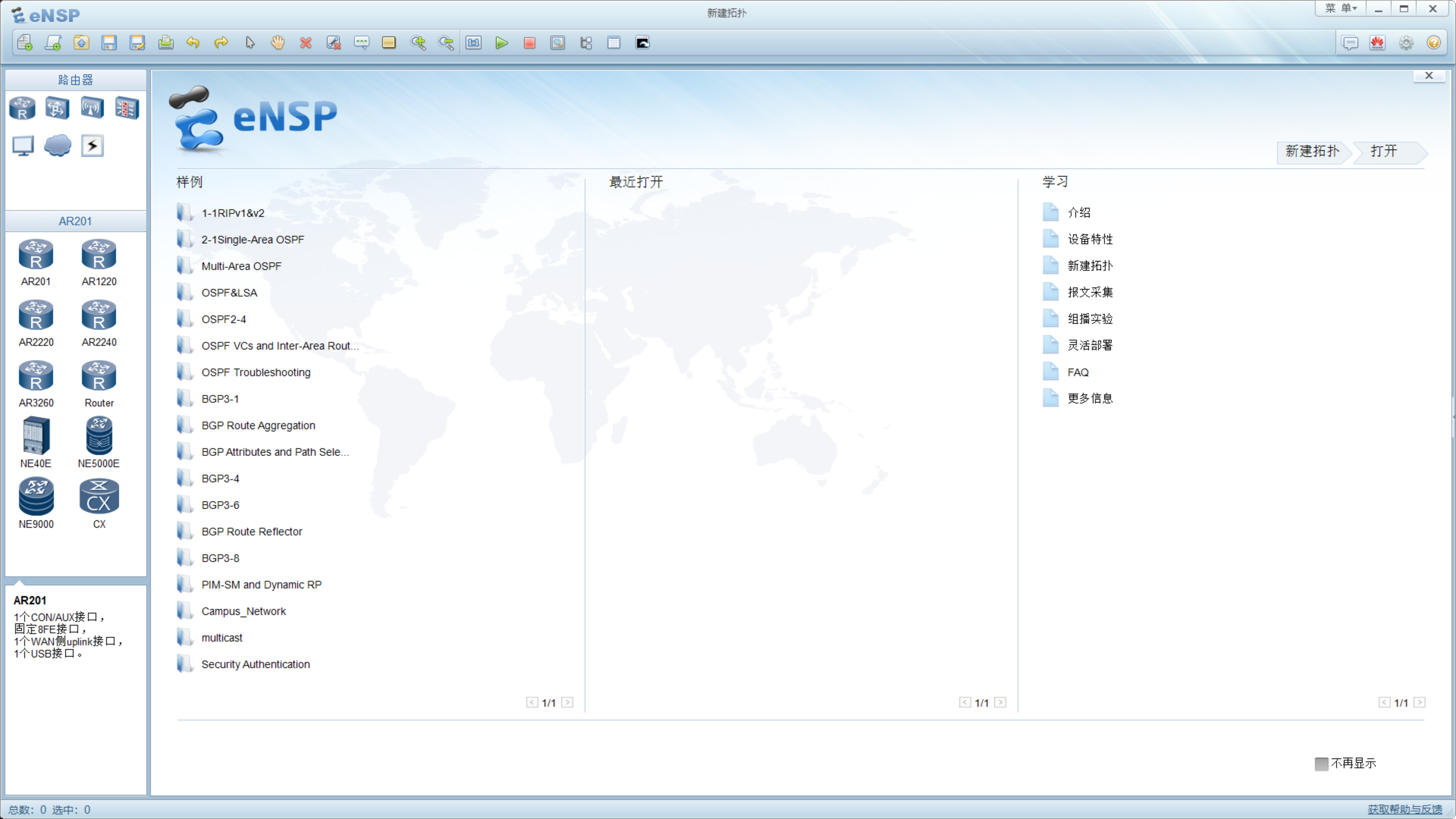
- 单机右上角菜单按钮,进行设备注册。
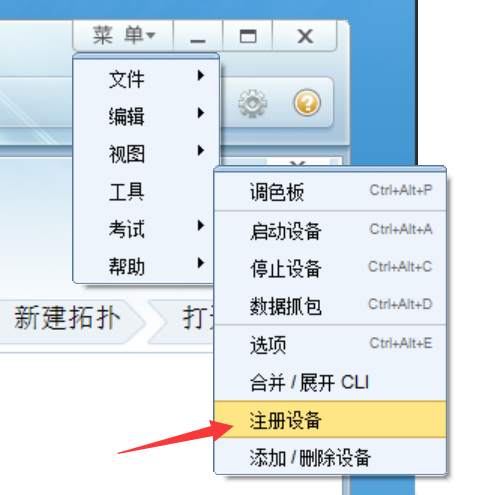
- 勾选所有设备,选择注册。
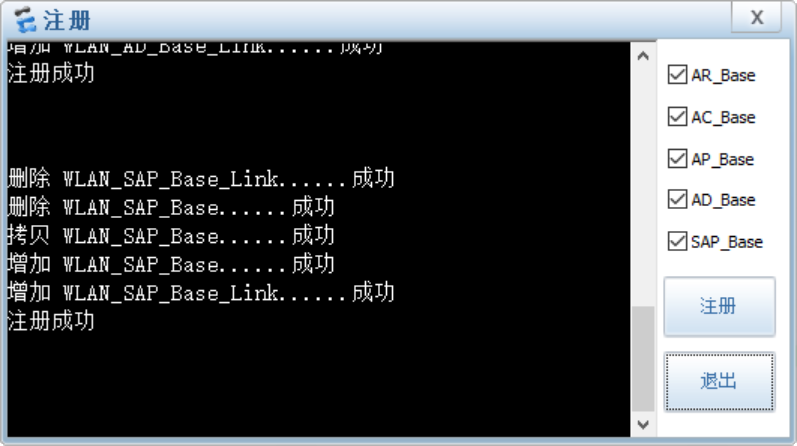
- 设备测试,拖动设备到中间屏幕,系统会为你创建空白拓扑图
这里以AR1220为例
- 右击新增的设备,单机启动
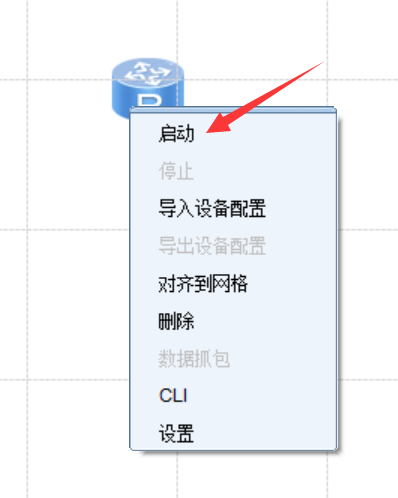
双击该路由可以打开命令行界面,设备启动需要时间,根据系统的配置不同等待时间也不同。
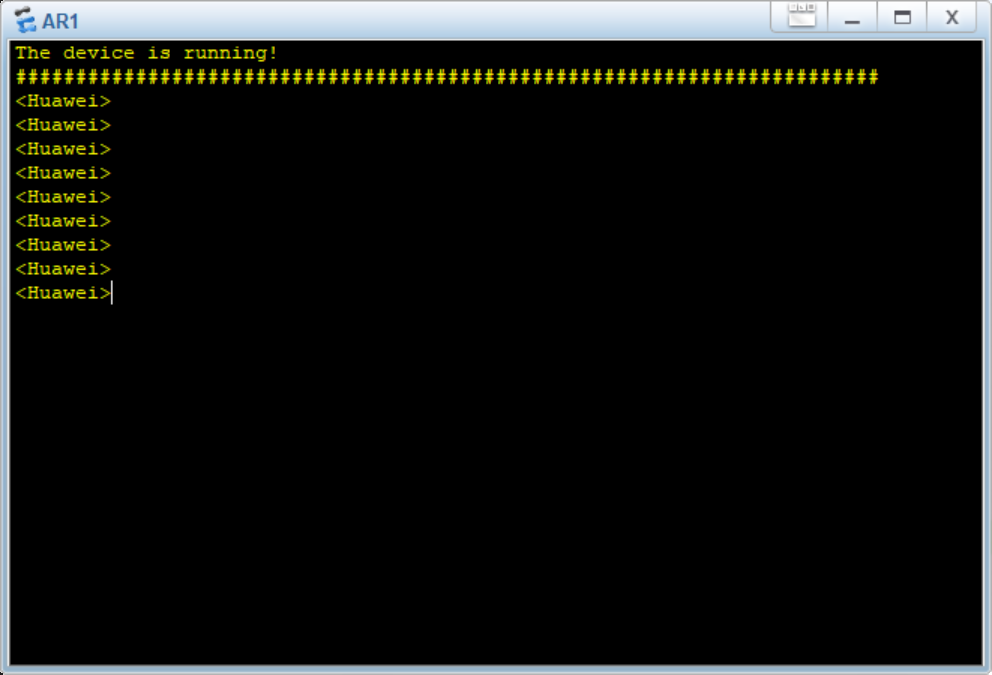
配置完成
恭喜走完全部流程,到这里大部分配置流程已经结束。
下面会讲一下我踩过的坑,可以给后来的人进行参考。
- eNSP是从培训机构的百度网盘下载的,版本过于陈旧导致无论VirtualBox配置任何版本都会显示版本不支持。
- VirtualBox使用最新版本(7版本)会导致无论任何版本eNSP都会显示不支持,这个软件本身就很旧了,不要尝试使用新的VirtualBox版本。
- 在路由器的启动阶段,没有右击图标单机启动,而是直接双击进入命令行,此时即使安装没有任何错误,由于并未启动路由器,这里只会显示连接失败和错误。
- 安装eNSP后设备无法启动,因为没有注册设备。
- 在安装VirtualBox时,没有重启,直接安装了eNSP,注册设备全部失败,因为在安装eNSP阶段eNSP就会尝试对VirtualBox导入镜像,但是这里的VirtualBox却没有彻底安装完成,最终导致eNSP虽然可以正常打开但是在注册设备阶段会全部失败,解决办法是卸载eNSP后重新安装。
- 任何安装路由都不应该出现非英文字符,虽然我没有犯错,但是需要进行警醒。
- 对于出现的不兼容版本问题,需要考虑对VirtualBox或eNSP进行检查,不能只检查一个。
- Hyper-V的关闭并不是在程序那里直接去掉对钩后应用就行的,必须使用上面提到的命令进行关闭,否则无效。
- 虚拟化后请关闭内存完整性检测功能,否则可能和未启动虚拟化的错误显示一致。 具体的设置路径在
设置 -> 更新与安全 -> Windows安全中心 -> 打开Windows安全中心 -> 设备安全性 -> 内核隔离详细信息 -> 内存完整性这里必须为关闭状态。 - 建议将eNSP加入防火墙白名单,允许通讯,否则可能会产生连接的问题。

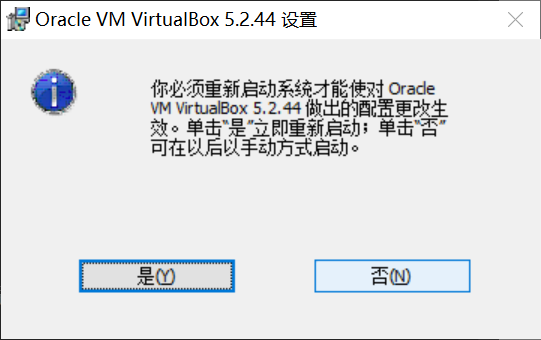
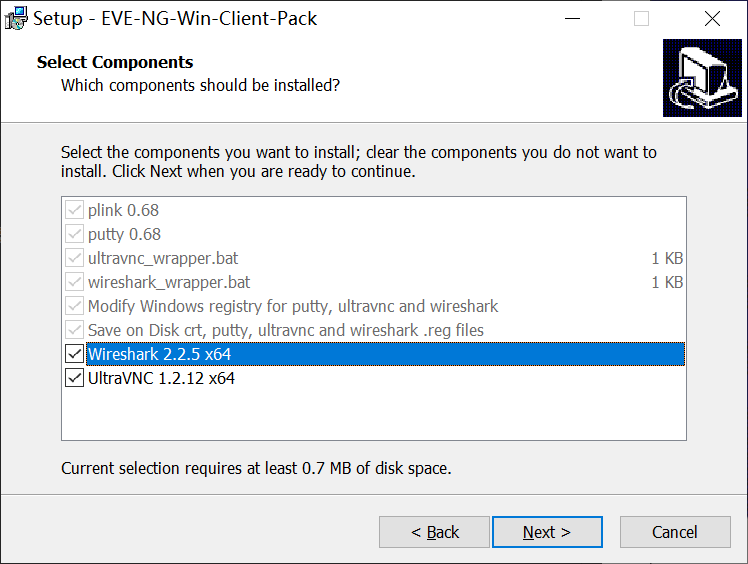
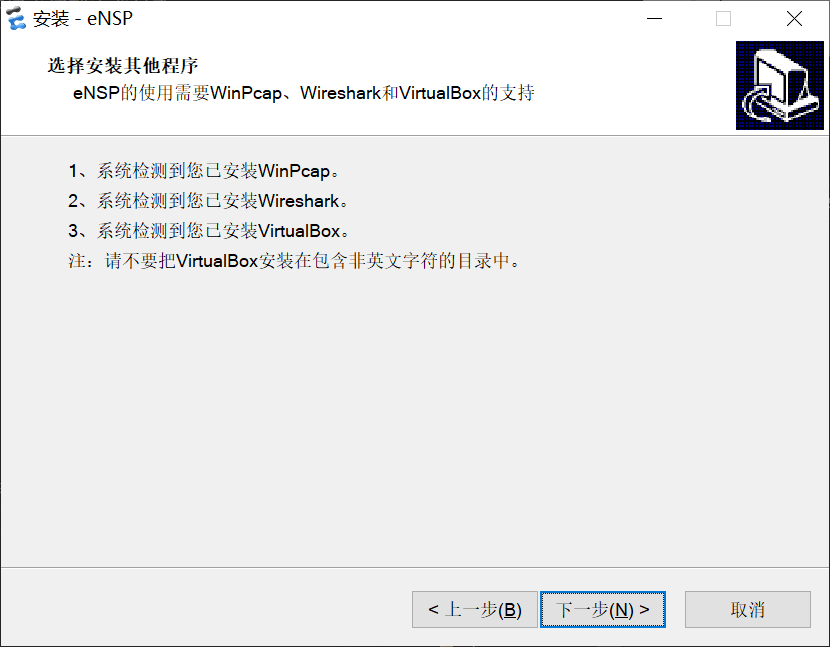

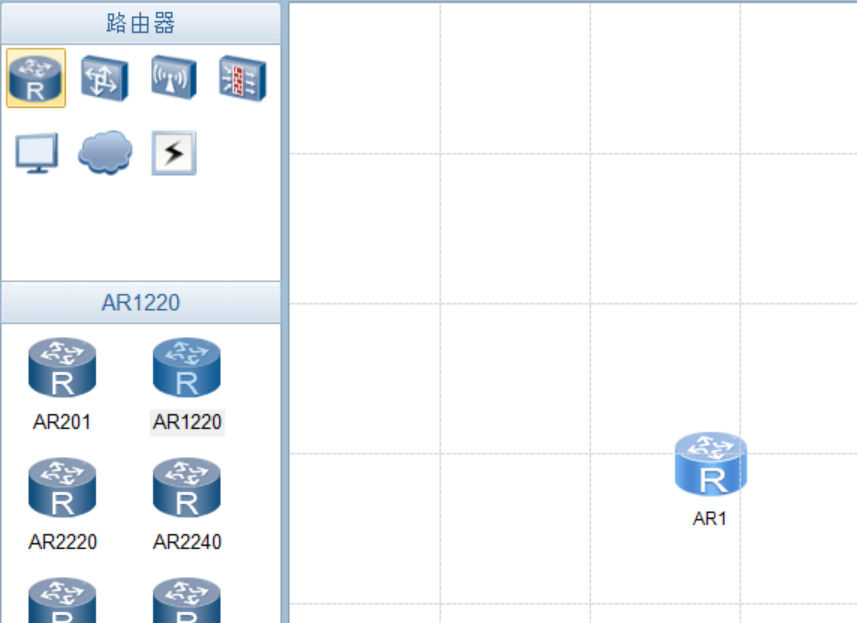
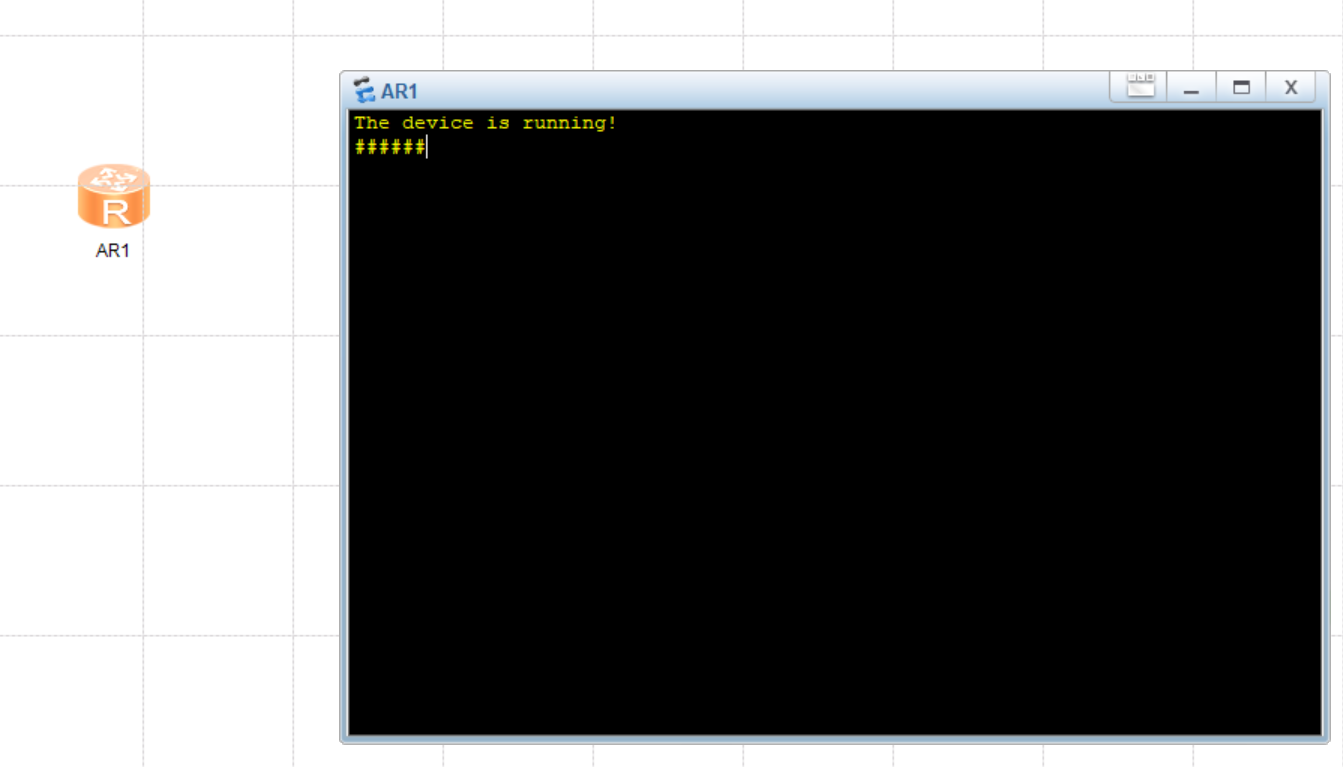


 浙公网安备 33010602011771号
浙公网安备 33010602011771号